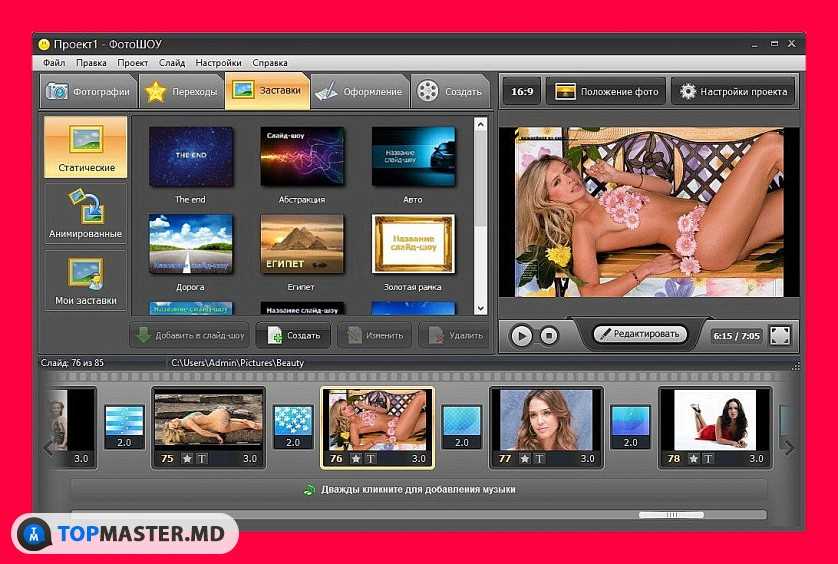ТОП лучших онлайн редакторов видео
Когда требуется быстро смонтировать видео и нет времени или возможности заниматься поиском специального программного обеспечения, на помощь приходят онлайн редакторы видео. Они не требуют загрузки и установки, доступны на любом компьютере с выходом в интернет.
Большинство сервисов поддерживают основные функции – склейку и нарезку видео, накладывание текста и музыки, а также настройку переходов.
Бесплатные версии редакторов могут иметь ограничения по качеству видео и его длительности, а также накладывать водяные знаки.
В этой статье мы рассмотрим ТОП-6 лучших онлайн сервисов для видео монтажа.
Clipchamp
Clipchamp – многофункциональный онлайн редактор видео. Имеет интуитивно понятный и удобный интерфейс, поддерживает основные функции (обрезка, наложение музыки и текста), позволяет добавлять звуковые эффекты (затухание и нарастание), имеет библиотеку платных и бесплатных шаблонов.
Для работы в редакторе требуется регистрация, можно выполнить вход с помощью гугл-аккаунта.
Минусом сервиса является то, что видео можно экспортировать только в качестве 480р.
Clideo
Clideo – сервис, в котором все функции разделены на отдельные редакторы. Он не подойдет для монтирования видео с нуля, так как для каждого действия вам понадобится заново загружать файл и сохранять его. Но им удобно пользоваться, когда нужен только один конкретный инструмент и нет желания разбираться в сложных редакторах.
Поддерживает склейку и обрезку видео, наложение и редактирование аудиодорожки, позволяет сжимать файлы, менять размер видео, накладывать фильтры, есть возможность загрузить видео из google drive и dropbox.
Для работы регистрация не обязательна.
При использовании бесплатной версии снижается качество видео и накладывается водяной знак.
Canva
Canva – популярный онлайн-сервис для графического дизайна и редактирования фотографий, относительно недавно обзавелся функциями редактирования видео.
Позволяет склеивать несколько файлов, делать разбивку на кадры, накладывать текст и аудио, делать переходы.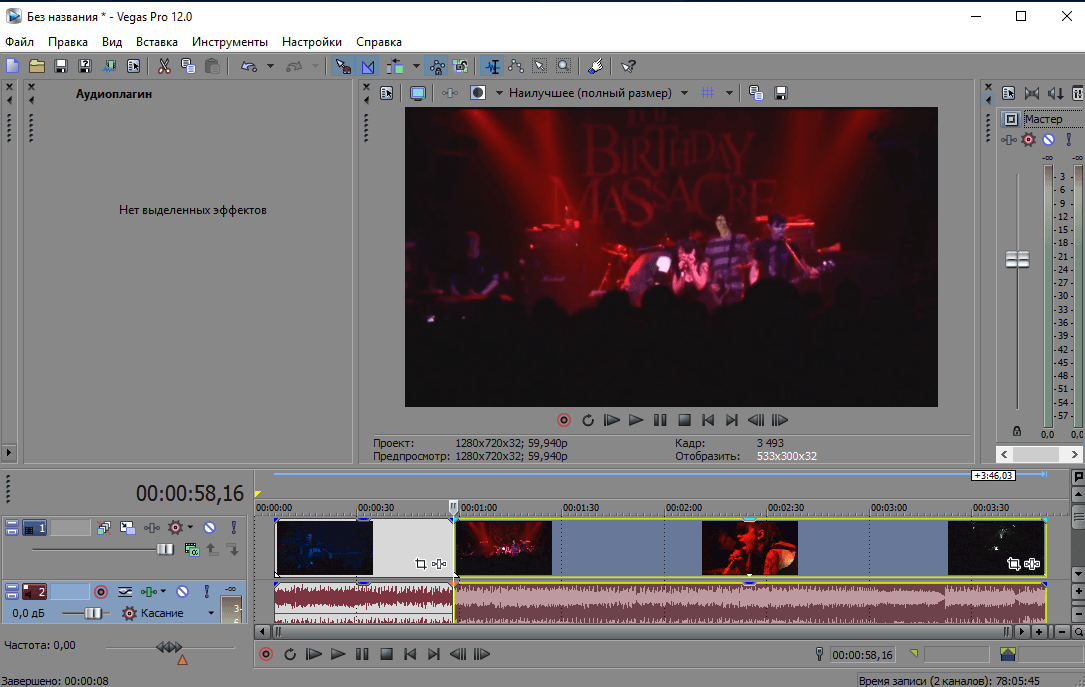 Содержит большую библиотеку шаблонов и аудио, но не все доступно в бесплатной версии.
Содержит большую библиотеку шаблонов и аудио, но не все доступно в бесплатной версии.
Поддерживает разрешение до 1080р, не накладывает водяной знак.
Экспортирует видео только в формате MP4.
Видеоредактор
Видеоредактор – простой русскоязычный сервис, отличается от других редакторов таймлайном располагающимся вертикально.
Поддерживает разбивку видео на фрагменты, склейку файлов, накладывание титров и музыки. Может поворачивать видео, менять скорость, добавлять эффекты и переходы.
Имеет бесплатную библиотеку изображений и музыки.
Сервис полностью бесплатный, не требует регистрации, не снижает качество видео и не накладывает водяной знак.
К минусам можно отнести долгую обработку файлов и не очень удобный интерфейс.
Kizoa
Kizoa – сервис для создания клипов из видео и фотографий.
Позволяет создавать видеоряд из нескольких файлов, накладывать текст и музыку, добавлять эффекты и переходы, устанавливать прозрачность. Имеет свою библиотеку шаблонов, изображений и музыки
Бесплатная версия имеет ограничения по качеству видео и длительности клипа.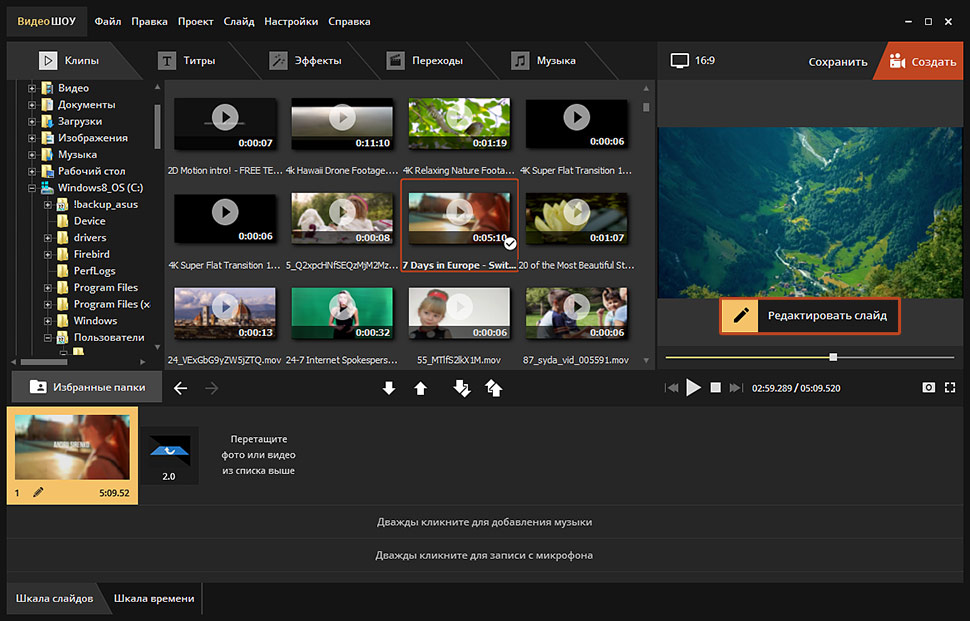
К минусам можно отнести неудобный интерфейс со спрятанными дополнительными функциями.
Сервис больше подходит для создания слайд-шоу, чем для редактирования видео.
Wevideo
Wevideo – ещё один многофункциональный онлайн редактор видео. Для работы требуется регистрация.
Сервис обладает понятным и удобным интерфейсом. Позволяет склеивать несколько видео, разбивать файл на фрагменты, накладывать титры и аудио, настраивать переходы. Имеет бесплатную библиотеку музыки.
Отличительной чертой редактора является возможность записать звук и видео в режиме онлайн.
При использовании бесплатной версии максимальное качество экспортируемого видео 420р, также накладывается крупный водяной знак.
Заключение
Использование для обработки видео онлайн редакторов имеет массу плюсов, таких как: отсутствие необходимости скачивать и устанавливать программу, использование для обработки серверных мощностей, вместо собственного ПК, доступность везде где есть интернет.
Но нужно понимать и недостатки — возможности удаленных сервисов, как правило, уступают десктопным приложениям, там меньше опций, эффектов, плагинов.
Поэтому они хороши для решения быстрых бытовых задач по монтажу, но не годятся для профессионального применения.
PicPlayPost: назначение, преимущества и недостатки
PicPlayPost — приложение для создания коллажей и слайд-шоу, работающие на устройствах под управлением Android и iOS. Позволяет создавать ролики как из фотографий, так и из видео, а также GIF-ок, на которые может накладывать музыку. Программа имеет встроенные видео- и фоторедактор. Многие пользователи считают, что это лучший видеоредактор.
Содержание
- 1 Применение
- 2 Особенности
- 3 Плюсы и минусы
Применение
У большинства интернет-пользователей есть аккаунты в социальных сетях, таких как Facebook или Instagram. Многие выкладывают туда свои фото и видео. Такая программа, как PicPlayPost позволяет загрузить в соцсеть одновременно множество изображений, используя коллажи.
Особенности
PicPlayPost — универсальное приложение, для работы с фото и видео одновременно, чем отличается от множества аналогов, представленных в Google Play и App Store. С ним нет нет нужды устанавливать несколько программ для создания коллажей и слайд-шоу, захламляя тем самым смартфон или планшет.
Большинство таких приложений похожи друг на друга — для конечного пользователя, только что установившего программу, разница заключается по большей части только в интерфейсах. На практике же есть 3 главных различия:
- Количество доступных готовых шаблонов.
- Наличие дополнительного функционала и его разнообразие.
- Присутствие или отсутствие рекламы внутри приложения.
По всем этим пунктам PicPlayPost на голову выше большинства конкурентов: очень много шаблонов, что позволит не повторяться при регулярном использовании приложения и выкладывании результатов в соцсети. Есть коллекция рамок для украшения фото, нет навязчивой, мешающей рекламы.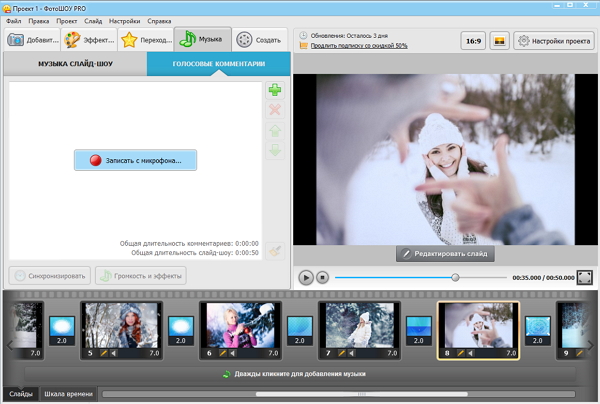 Правда, последний пункт обеспечивается плотностью приложения.
Правда, последний пункт обеспечивается плотностью приложения.
Интерфейс PicPlayPost русифицирован, поэтому больших трудностей с пониманием функционала возникать не должно. После открытия приложения оно перебрасывает пользователя на свою страницу выбора макета для коллажа, где также можно установить желаемое соотношение сторон будущего ролика. Можно настроить границы внутри рамки и углы окон, подобрать фон.
Составляющие элементы будущего коллажа можно вручную отзеркаливать, переворачивать и вообще масштабировать и вертеть как угодно. Макеты для коллажей в PicPlayPost позволяют размещать в одном ролике максимум 9 фотографий, столько же видео или файлов в формате GIF. Источниками материалов для слайд-шоу могут выступать как медиа-библиотека вашего устройства, так и доступные в приложении онлайн-сервисы. Музыку для наложения на видео можно взять из памяти устройства или подключенной SD-карточки.
PicPlayPost включает:
- более 150 готовых фонов;
- более 80 премиум-макетов;
- опцию для создания высококачественных гифок;
- добавление собственного логотипа;
- накладывание музыки из личной библиотеки на устройстве;
- поддержку форматов 9:16 (например, для Instagram) и 16:9 (для YouTube).
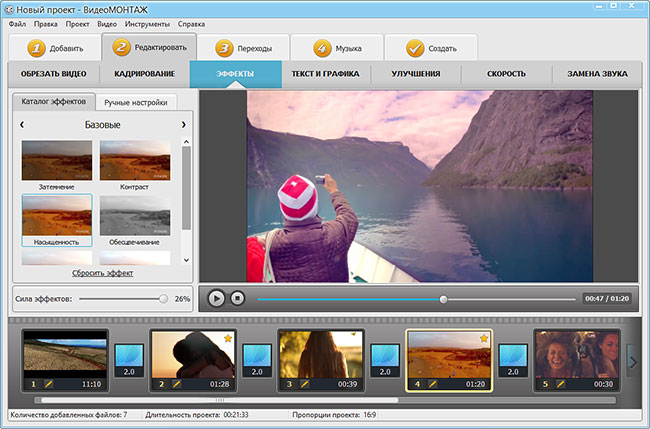
Готовым результатом можно поделиться с друзьями в социальных сетях — поддерживается большой список ресурсов, включая, помимо ранее упомянутых, VK, Snapchat, Tumblr, OK и другие, а также по электронной почте и любыми другими доступными способами.
Плюсы и минусы
Достоинства:
- Создание слайд-шоу как из изображений, так и из видео-файлов.
- Поддержка множества форматов, включая GIF-анимации.
- Возможность наложить на слайд-шоу дополнительные видеоэффекты.
- Поддержка разрешения видео 1080p.
5. Возможность обрезать фотографии и видеоролики прямо в приложении.
Недостатки:
- Приложение платное.
- Управление не интуитивное, может быть сложным для использования детьми.
Чтобы принять решение о необходимости приобретения подписки на PicPlayPost читайте отзывы в магазинах приложений Google или Apple.
Как добавить музыку к видео? Руководство по созданию аудио и видео
CapCut поможет вам оживить ваши видео в социальных сетях с помощью обширной библиотеки музыки и саундтреков!
Начало работы
Сила добавления музыки в маркетинговые видеоролики
Добавление музыки к вашим видео — это не только простой способ увеличить производительность и заинтересовать аудиторию и увеличить время ее просмотра, но также может помочь вы передаете свое предполагаемое сообщение, задавая тон.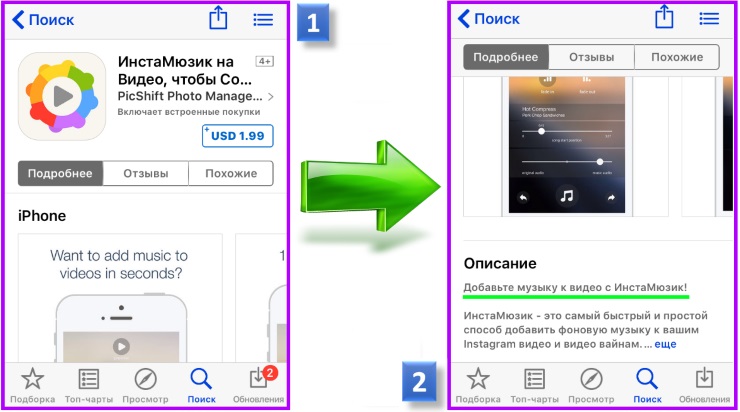 Как ведущая бесплатная онлайн-платформа для редактирования, CapCut предлагает интуитивно понятную и простую в использовании функцию редактирования музыки, с помощью которой вы можете легко добавлять музыку к своим видеоклипам и вывести свои профессионально отредактированные маркетинговые или рекламные видеоролики на новый уровень успеха! Если вы думаете о том, чтобы включить бодрящую песню для танца или добавить мягкую фоновую музыку, чтобы заполнить тишину вашего видео, вы можете легко сделать это с помощью CapCut.
Как ведущая бесплатная онлайн-платформа для редактирования, CapCut предлагает интуитивно понятную и простую в использовании функцию редактирования музыки, с помощью которой вы можете легко добавлять музыку к своим видеоклипам и вывести свои профессионально отредактированные маркетинговые или рекламные видеоролики на новый уровень успеха! Если вы думаете о том, чтобы включить бодрящую песню для танца или добавить мягкую фоновую музыку, чтобы заполнить тишину вашего видео, вы можете легко сделать это с помощью CapCut.
Обширная и разнообразная библиотека музыки и аудио
CapCut может похвастаться обширной коллекцией музыкальных треков, аудио и звуковых файлов, которые вы можете добавить к своим видеоклипам. Помимо популярных песен и модной музыки TikTok, мы также предоставляем множество звуковых эффектов, которые добавляют сенсорной глубины и помогают подчеркнуть определенные части вашего видео.
Это включает в себя смех, окружающие шумы, звуки окружающей среды и многое другое. Какой бы тип улучшения звука вам ни понадобился для вашего видео, CapCut поможет вам. Чтобы облегчить вам поиск и добавление нужной музыки к вашим видео, наши звуковые файлы разделены по темам, таким как «Путешествия», «Любовь», «Влог», «Рок» и т. д.
Какой бы тип улучшения звука вам ни понадобился для вашего видео, CapCut поможет вам. Чтобы облегчить вам поиск и добавление нужной музыки к вашим видео, наши звуковые файлы разделены по темам, таким как «Путешествия», «Любовь», «Влог», «Рок» и т. д.
Быстрое и простое редактирование
С помощью CapCut каждый может научиться добавлять фоновую музыку или вставлять песни в свои видеоролики, и конечный продукт будет выглядеть так, как если бы он был создан профессионалом! Благодаря простому и интуитивно понятному интерфейсу платформы добавление музыки к видео никогда не было таким простым. Даже те, у кого нет опыта редактирования, могут легко освоить эту функцию. Кроме того, пользователи CapCut также могут наслаждаться высокой степенью гибкости, когда дело доходит до добавления и интеграции музыки в свои видео. Вы можете не только регулировать громкость и обрезать аудиоклипы, но также можете объединять несколько аудиоклипов на временной шкале и включать извлеченный звук из исходного видео!
Добавить музыку онлайн бесплатно
CapCut стремится сделать высококачественное редактирование видео доступным для всех и в любом месте, а это означает предоставление платформы для редактирования, которая доступна онлайн и совершенно бесплатно! Все расширенные инструменты редактирования CapCut, включая добавление музыки к видео, доступны пользователям бесплатно. В дополнение к эксклюзивным песням, защищенным авторскими правами, CapCut также предлагает широкий выбор бесплатных музыкальных треков, которые вы можете добавлять в видео.
В дополнение к эксклюзивным песням, защищенным авторскими правами, CapCut также предлагает широкий выбор бесплатных музыкальных треков, которые вы можете добавлять в видео.
Когда мне нужно добавить музыку к своему видео?
Знание того, как и когда добавлять фоновую музыку или звуковые эффекты к вашему видео, может быть тонким, но мощным инструментом для усиления впечатления от просмотра. Помимо очевидных случаев, когда музыка является самой сутью видео, чаще всего она добавляется, чтобы помочь задать тон и эмоционально связать аудиторию с вашим контентом. Например, когда вы пытаетесь создать интригу, добавление мистической и жуткой фоновой музыки может усилить ожидание и даже волнение, подсознательно побуждая зрителя продолжать просмотр видео.
Музыка также может служить мостом, чтобы сделать переходы между различными сценами более плавными, заполнить тихие моменты или выделить определенный момент. Что-то такое простое, как «пинг» сообщения или звук визга шин, может мгновенно оживить ваше видео.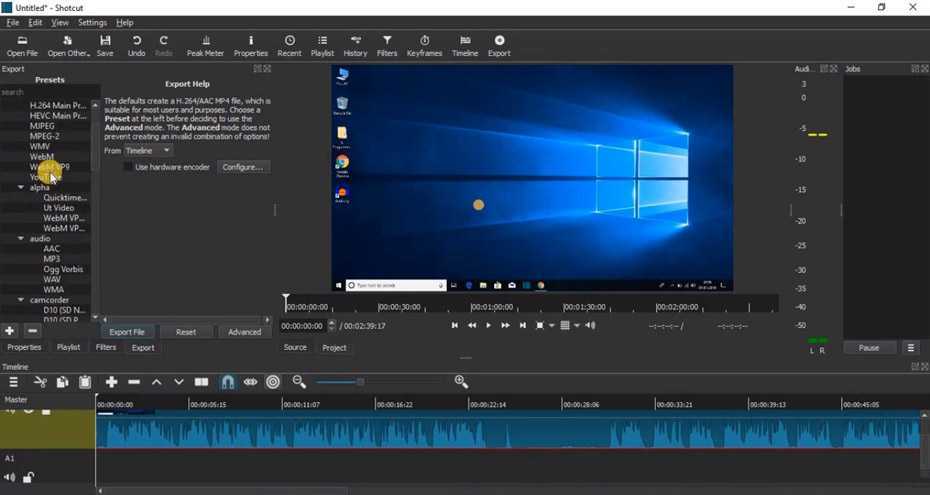
Какие важные факторы следует учитывать при добавлении музыки в мое видео?
Хотя универсальной формулы для включения музыки в видео не существует, принимая во внимание эти несколько советов, вы можете оптимизировать воздействие вашего видео и повысить вовлеченность аудитории: вы должны убедиться, что ваша музыка соответствует вашему видео, и вы можете регулировать громкость, но не злоупотреблять звуковыми эффектами.
Другие инструменты для редактирования видео CapCut
Видеоредактор онлайн
Преобразование текста в речь
Эффекты и фильтры
Звуковые эффекты
Автоматические субтитры
Расшифровка видео
Наложение текста
[Лучшее 2021] Как добавить фоновую музыку к видео 90
Фоновая музыка добавляет красок видео, в первую очередь, когда такое видео предназначено для образовательных или информационных целей. Существуют руководства о том, как добавить фоновую музыку непосредственно в видеоклип, как вы увидите далее в статье.
Существуют руководства о том, как добавить фоновую музыку непосредственно в видеоклип, как вы увидите далее в статье.
Как добавить фоновую музыку к видео в настольном приложении
Использовать видеоредактор HitPaw
HitPaw Video Editor может помочь вам создать иммерсивный видеоконтент, включив в него музыкальные файлы. Ниже приведены подробные сведения о том, как добавить музыку на фон видео с помощью видеоредактора HitPaw:
Загрузите и запустите программное обеспечение с рабочего стола.
Скачать сейчас Скачать сейчас
Купить сейчас Купить сейчас
Нажмите кнопку «Перетащить файлы» сюда, чтобы импортировать видео и музыку, затем перетащите видео на основную дорожку и перетащите музыку на новую дорожку.
Доступно несколько вариантов фоновой музыки. Нажмите на параметр «Звук», выберите нужную фоновую музыку и перетащите ее на новую дорожку.
- Когда все будет готово, нажмите кнопку «Экспорт», чтобы сохранить видео.

Как добавить фоновую музыку к видео в проигрывателе Windows Media
Проигрыватель Windows Media превратился в новый проигрыватель мультимедиа в последней версии Windows. Он поставляется со встроенной поддержкой добавления фоновой музыки к видео. Ниже приведены некоторые процедуры добавления фоновой музыки к видео в проигрывателе Windows Media:
- Откройте приложение «Фотографии» на рабочем столе.
Нажмите на кнопку «Создать», которая представляет собой синий значок в верхней части экрана.
- В раскрывающемся списке, который появится позже, выберите параметр «Пользовательское видео с музыкой».
- Выберите видео для обработки, установив флажок в правом верхнем углу видеоизображения. Вы также можете перетащить нужное видео.
- Нажмите на иконку Музыка; вы можете либо выбрать пользовательский трек, либо следовать рекомендуемым разделам, чтобы добавить один из вариантов по умолчанию.
- Сделайте выбор и нажмите «Готово», чтобы завершить обработку.
 Вы также можете выбрать, чтобы музыка соответствовала видео.
Вы также можете выбрать, чтобы музыка соответствовала видео.
Как добавить фоновую музыку к видео онлайн
а. Используйте Клидео
Программное обеспечение работает в браузерах и позволяет быстро добавлять фоновую музыку к видеофайлам. Шаги о том, как добавить фоновую музыку к видео на Youtube, например, с помощью Clideo, выглядят следующим образом:
- Загрузить видеофайл из каталога; настольные, мобильные устройства или устройства Mac и даже облачные онлайн-сервисы.
Добавьте аудиофайл к видео и отрегулируйте громкость. Вы можете установить цикл, если аудиофайл длиннее самого видео.
- Обрежьте звук с помощью значка ножниц, переместив курсоры в начале и конце временной шкалы в нужную точку.
- Выберите выходной формат из раскрывающегося меню.
- Загрузите готовый продукт в локальное файловое хранилище или в облако.
б. Используйте Капвинг
Kapwing — это быстрый способ добавить фоновую музыку к видео прямо в Интернете. Шаги, которые вы должны предпринять, чтобы добавить фоновую музыку к видео онлайн с помощью Kapwing, следующие:
Шаги, которые вы должны предпринять, чтобы добавить фоновую музыку к видео онлайн с помощью Kapwing, следующие:
- Скопируйте ссылку на видео (или файлы GIF) и вставьте на сайт Kapwing. Вы также можете загрузить файл напрямую, используя кнопку «Загрузить».
Перетащите аудиофайл в видео; он попросит установить время начала звука.
- Нажмите на значок «Создать» и дождитесь обработки.
в. Используйте онлайн-конвертер
Онлайн-приложение — один из самых простых способов добавить фоновую музыку к видео. Его процедуры заключаются в следующем:
Выберите видео и аудио файлы и загрузите их на сайт. Используйте кнопку «Добавить», чтобы импортировать аудио и видео.
- Установите положение звука. По умолчанию оно начинается с того же момента, что и видео, но вы можете двигаться вперед или назад на секунду.
- После завершения добавления программа обрабатывает оба файла и перенаправляет на страницу, где находится конечный продукт.
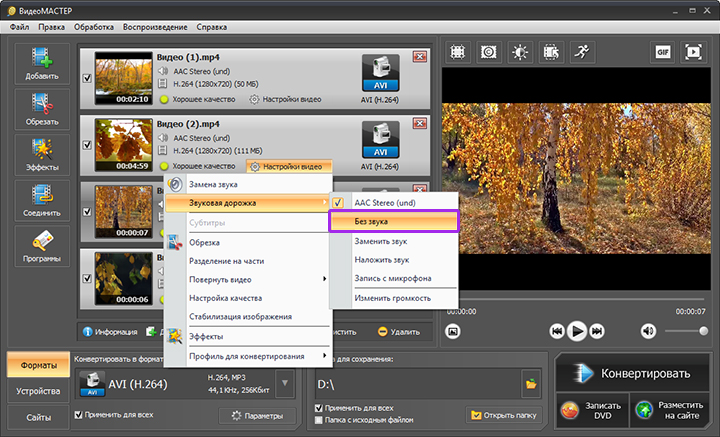
Как добавить фоновую музыку к видео на iPhone/Android
а. Используйте видеозвук
Программное обеспечение поставляется с отличными функциями, такими как выбор разрешения, индивидуальная громкость звуковой дорожки и сохранение соотношения сторон. Ниже приведены способы использования VideoSound для добавления фоновой музыки к видеоконтенту.
- Выберите целевое видео, используя параметры «Одно фото/видео» или «Слайд-шоу фотографий».
- Обрежьте видео, если необходимо, с параметрами звука, отодвинутыми назад или вперед на 15 секунд. Вы также можете микшировать несколько аудиофайлов.
- После этого сохраните и экспортируйте прямо в социальные сети или локальное хранилище.
б. Используйте Магисто
Вы можете использовать Magisto для включения саундтрека и музыки в видеофайл. Ниже приведены шаги по использованию Magisto:
- Коснитесь значка воспроизведения, расположенного в правой части экрана звуковой дорожки, чтобы просмотреть, какой музыкальный файл использовать.
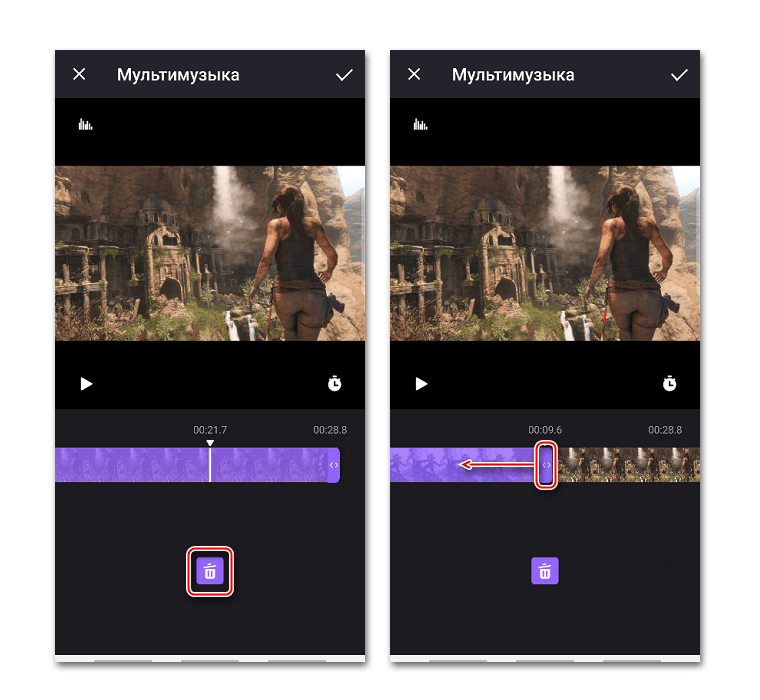 Вы также можете перейти на вкладку «Рекомендуемые» для аудио предложений.
Вы также можете перейти на вкладку «Рекомендуемые» для аудио предложений. - Нажмите «Создать», чтобы автоматически добавить аудиофайл к видео.
Где найти отличную музыку?
1. Аудиотека YouTube
Библиотека находится в разделе «Создать» самого приложения YouTube. Он включает в себя несколько бесплатных видов музыки из самых разных жанров. Однако вам нужно будет указать первоначального владельца темы где-то в вашем контенте.
2. Бесплатный музыкальный архив
Free Music Archive — это хранилище музыки как для коммерческих, так и для некоммерческих целей. Функция поиска на сайте поддерживает запросы с использованием наличия лицензии и коммерческого использования.
3. Museopen
Museopen — это уникальная музыкальная библиотека с совершенно бесплатным аудиоконтентом. Каталог полностью классический, а это означает, что вы можете найти музыку только таких исполнителей, как Иоганн Бах. Вы можете искать по имени композитора, инструменту или автору.
4. ccMixter
ccMixter имеет структуру социальной сети, где ди-джеи и другие создатели музыки бесплатно делятся своим контентом. Вы можете просмотреть их «Выбор редакции» и треки с самым высоким рейтингом для быстрого просмотра.5. Джамендо
Jamendo — это музыкальный репозиторий, специально предназначенный для цифрового маркетинга и рекламы. Веб-сайт позволяет выбрать конкретную музыку для проектов, таких как Facebook, YouTube, Kickstarter и так далее. Кроме того, вы также можете искать по темам, инструментам, скорости и продолжительности музыки.
Заключение
Появление Интернета позволило создателям контента редактировать видео и выполнять расширенные функции, такие как добавление отдельных музыкальных файлов в видеоконтент. Как упоминалось выше, программные решения в первую очередь касаются того, как добавить фоновую музыку в видеоклип. Некоторые решения требуют бесплатной/платной загрузки, а другие доступны в Интернете. Вы можете выбрать, будет ли HitPaw Video Editor или другие редакторы редактировать ваши видео.